新u盘无法格式化如何办处理方案
最近看到很多网友在网上提问,为什么自己新买的U盘不能格式化?那么我们先来讨论下新买的U盘需要格式化吗?
每个U盘需要进行格式化后,才可以被操作系统识别并正常使用。格式化操作又分成快速格式化和普通格式化两种。快速格式化只是把U盘分区内的内容擦除,如果有残留病毒或者顽固文件,是无法用快速格式化进行删除的。普通格式化就可以实现对于数据的破坏性删除功能。但是普通格式化的速度肯定比快速格式化的速度来得慢,而且对于硬盘造成损伤的可能性比快速格式化来得大,所以最好不要频繁使用普通格式化操作。
为了U盘的正常使用,建议大家在U盘买来后还是先格式化后再使用。很忙很多网友提出的“新U盘买来后发现不能格式化”这个问题怎么解决?下面小编跟大家介绍下解决办法:
当对新买的U盘进行格式化时,电脑显示不能格式化,那么可以先换一个USB插口,排除USB口故障问题引起的不能格式化;也可以多换几台电脑进行对此U盘的格式化操作,排除系统问题。如果还是不能完成格式化,可以确定此U存在严重的质量问题。有可能是买到了黑心片U盘,扩容盘。不能格式化的问题如果不是外在的原因,那么可以试试用DOS方法来格式化新U盘:
点击开始——运行——CMD——然后输入 format C: /X 注:想格式化那个盘把那个盘号替换C就可以了,然后回车,提示Y/N时,选择Y。

这样就可以格式化U盘了,格式化后就可能正常使用了。
除了这个办法,还可以试试:
插上U盘后,点击我的电脑,在设备的盘符上点右键;
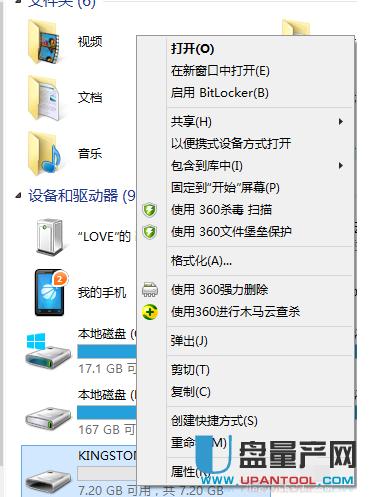
在弹出的菜单选择“格式化”;弹出格式化菜单;文件系统选FAT32,快速格式化
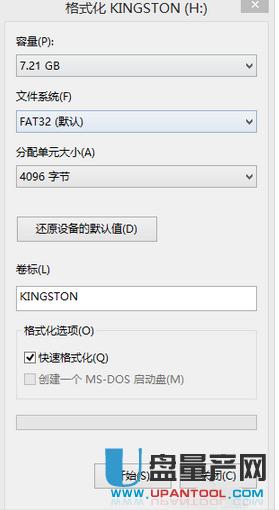
这样做就可以把U盘格式化了。如果以上方法还不行,可以再用用下面的方法:
下载Usboot工具,用HDD方式进行格式化。其中需要按照提示拔下再插入优盘,最后完成启动盘制作。这个时候可以双击盘符,提示是否需要格式化。然后点“是”,终于看到久违的格式化窗口,选择FAT格式化,一切顺利,完成后,优盘重新可以正常使用,容量没有损失。有同样问题的朋友可以试试这个方式。

如果以上方法都不实用,都不能解决问题,还有一个办法可以试试:
首先下载ChipEasy芯片无忧 ,使用ChipEasy芯片无忧 (U盘芯片检测工具)检测出这个U盘的芯片型号,并记下来。
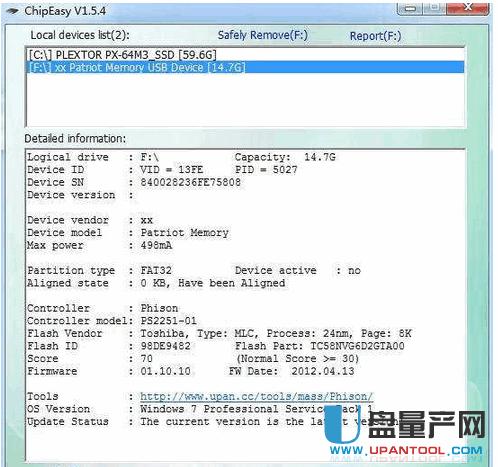
查到U盘的芯片型号后,在网上下载一个跟U盘芯片相应的量产工具软件,用量产工具软件格式化:
上一步已经检测出芯片型号,例如上面写着“CBM2091”,于是在网上检索“CBM2091”,找到CBM2090CBM2091量产工具,运行后能检测到U盘,在闪盘设置里扫描方式设置为低级扫描,且勾选需要格式化、需要老化,确定后选全部开始,于是开始扫描、格式化U盘,看着U盘不停的闪,知道修复是没问题了。
最后一个办法,利用DiskGenius(硬盘分区或数据修复工具) 。你可以用这个软件找到你的U盘的盘符,然后点击右键格式化U盘,这个软件绝对可以格掉的。
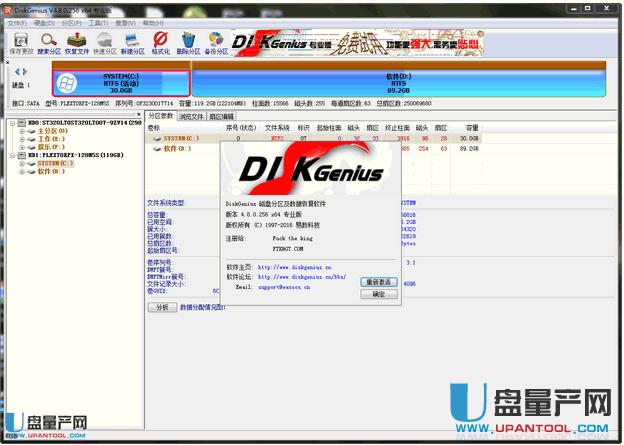
总结:虽然我们新买的U盘一般都不需要格式化,但遇到个别需要把U盘格式化为NTFS格式的朋友,就是必须要做的了,因为这样才能支持大于4G的单文件的存储,但是如果你遇到新买的U盘用第三方软件都不能成功格式化的话,那么肯定是因为U盘有问题,建议马上去购买的地方更换。
……